发布时间:2024-06-11 15:01:31 来源:转转大师 阅读量:5318
跳过文章,直接PDF编辑器客户端在线转换免费>> AI摘要
AI摘要本文介绍了修改PDF文件的三种方法:使用PDF编辑器、在线工具和OCR技术。PDF编辑器适合需要频繁编辑PDF的用户,可通过专业软件轻松应对各种编辑需求。在线工具则无需安装额外软件,操作简单快捷,适合偶尔的编辑需求。若PDF是扫描版,可利用OCR技术将图片文字转为可编辑文本。不论使用哪种方法,都需注意文件格式兼容性、文件安全性和文件大小限制。
摘要由平台通过智能技术生成
PDF(Portable Document Format)文件因其跨平台性、可打印性和不易被篡改的特性,在日常生活和工作中得到了广泛应用。然而,与Word、Excel等可编辑文档不同,PDF文件通常被视为只读文件,其编辑和修改过程相对复杂。本文将详细介绍如何修改PDF文件,帮助您轻松应对各种编辑需求。
PDF编辑器是专门用于编辑PDF文件的软件工具。下面以转转大师PDF编辑软件修改PDF文件操作为例。
操作如下:
1、首先,在电脑上打开转转大师PDF编辑器,然后进入操作页面。接着在左上角的“文件”选项中选择要编辑的PDF文件。
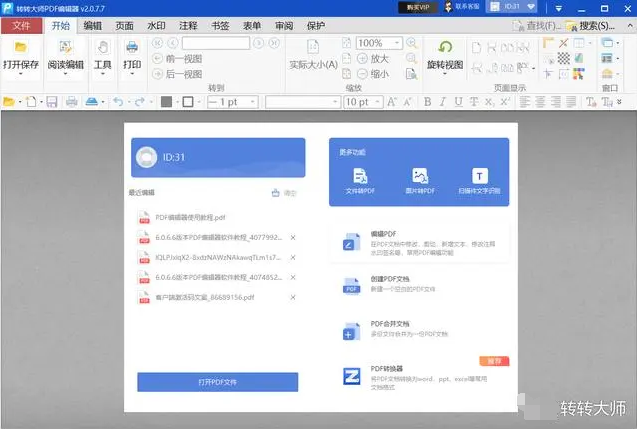
2、接着,如果您进行PDF文字,图片,水印等内容,可以选择编辑内容工具栏中的各种工具。这些工具非常直观,容易上手,适合初学者使用。

3、最后,在PDF编辑内容完成后,进行文件保存操作,即可保存PDF编辑内容后的文件。
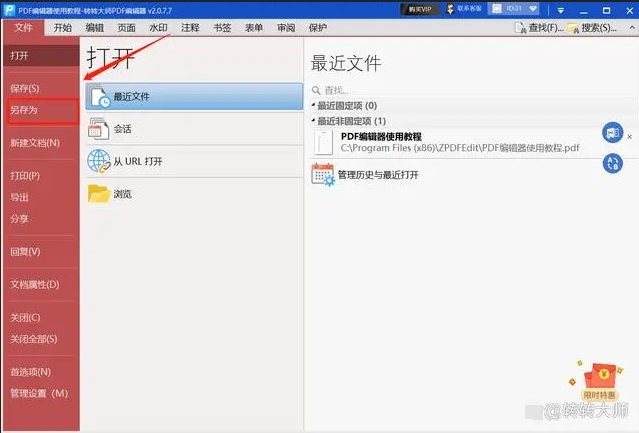
如果您不想安装额外的软件,可以使用在线工具来修改PDF文件。这些工具通常基于网页端,不需要下载和安装任何软件,操作简单快捷。
操作如下:
1、在互联网上搜索“在线PDF编辑工具”,并找到一个可靠的网站。如果您需要编辑的PDF文件是扫描版的,即只有图片没有文本,那么可以使用OCR(Optical Character Recognition)技术将图片中的文字转换成可编辑的文本。
操作如下:
1、选择OCR软件:市面上有许多OCR软件可供选择,如Adobe Acrobat、ABBYY FineReader等。这些软件通常都具备将图片中的文字转换成可编辑文本的功能。4、保存修改后的文件:完成编辑后,将修改后的PDF文件保存到指定位置。
请注意:由于OCR技术的识别准确率并不是100%,因此可能需要对识别出的文本进行人工校对和修正。
以上就是如何修改pdf文件的方法介绍了,修改PDF文件的方法有多种,您可以根据自己的需求和实际情况选择合适的方法进行编辑和修改。无论是使用PDF编辑器、在线PDF编辑工具还是OCR技术,都需要注意文件格式兼容性、文件安全性和文件大小限制等问题。
【如何修改pdf文件?教你几种简单的修改方法!】相关推荐文章: 返回转转大师首页>>
我们期待您的意见和建议: